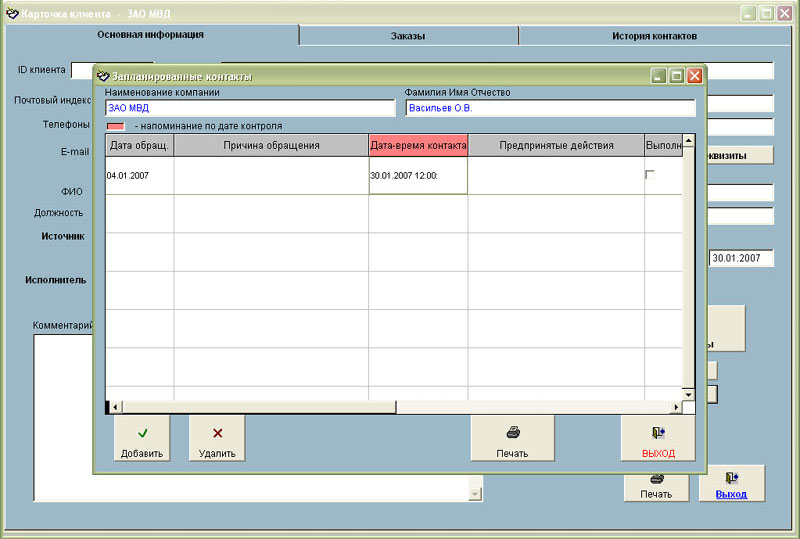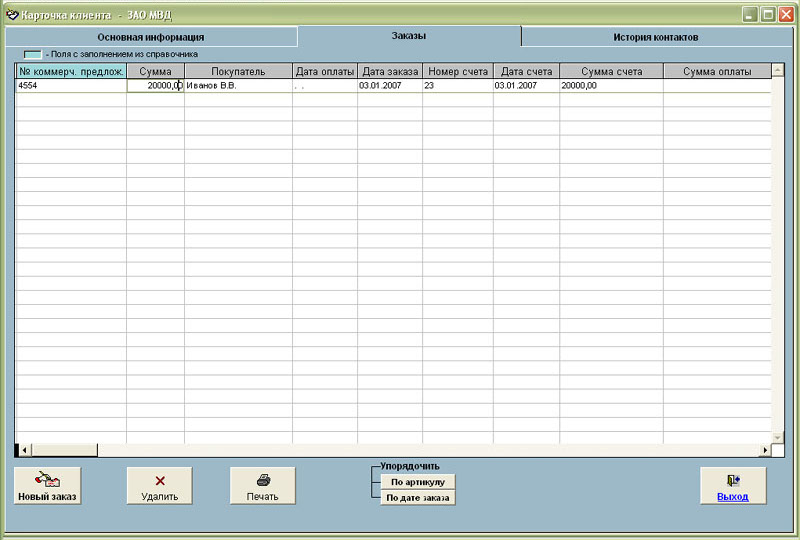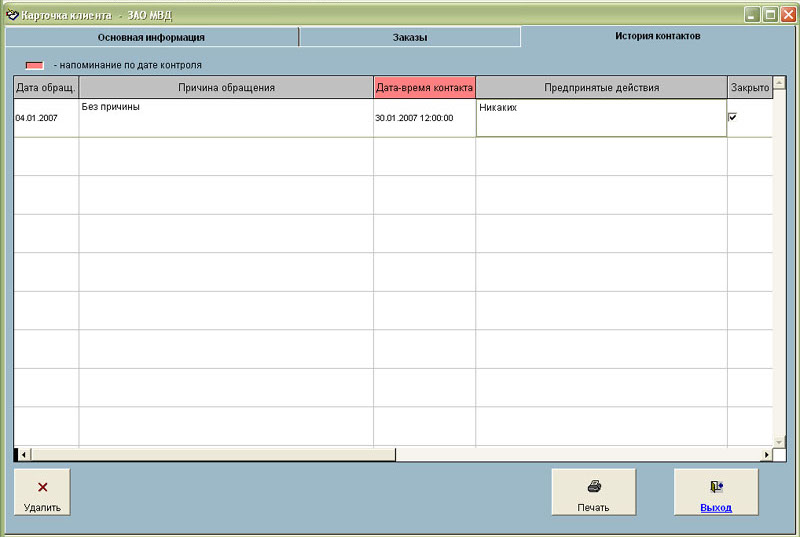|
5. Запланированные контакты: при нажатии на кнопку Запланированные контакты открывается окно "Запланированные контакты" клиента (рис. 2.16).
рис. 2.16
Для добавления нового запланированного контакта клиенты нажмите кнопку "Добавить".(рис. 2.16) В добавленной пустой строке
заносятся характеристики контакта.
Закрытые контакты помещаются в
Историю контактов (рис. 2.16) По запланированным контактам существует напоминание (рис. 2.17). Настройка напоминания осуществляется в меню Сервис-Настройки программы.
рис. 2.17
При переходе в закладку "Заказы" откроется журнал заказов клиента. Для того, чтобы добавить товар в карточку клиента, его предварительно надо внести в справочник товаров. После чего можно ввести, нажав кнопку "Новый заказ" в закладке "Заказы" (рис 2.18).
рис. 2.18 Добавится новый заказ (рис 2.18).
рис. 2.19
Двойной
щелчок на поле № комм. предл.
откроется окно с коммерческими
предложениями данного клиента, из
которых надо выбрать оферту, на
основании которой сформирован
данный заказ. Выберите коммерческое
предложение и нажмите кнопку "Ввод".
После ввода номера коммерческого
предложения в процессе работы
заполняются реквизиты учетных
документов. (рис. 2.20)
рис. 2.20 Кнопка "Печать выводит на печать заказы клиента." (рис. 2.20)
рис. 2.21
При переходе в закладку "История контактов" откроется журнал История контактов клиента.
рис. 2.22
Кнопка Удалить используются для
удаления записей.
рис. 2.23
|
4.